Πώς να βαθμονομήσετε την οθόνη αφής στα Windows 11/10
μικροαντικείμενα / / December 02, 2021
Με την αυξανόμενη ζήτηση για συσκευές με δυνατότητα αφής, πολλοί φορητοί υπολογιστές Windows διατίθενται πλέον με υποστήριξη οθόνης αφής. Η είσοδος οθόνης αφής για τις συσκευές σας Windows είναι πολύ χρήσιμη σε πολλά σενάρια και επεκτείνει τη βοήθεια για τη χρήση πολλών εφαρμογών με ένταση γραφικών, όπως το illustrator ή το photoshop. Τα Windows 10/11 διαθέτουν υποστήριξη για συσκευές με δυνατότητα αφής που παρέχουν χρήση στις εφαρμογές του συστήματος και σε άλλες λειτουργίες. Χρησιμοποιούμε συσκευές οθόνης αφής για πολλά χρόνια στα Κινητά μας, αλλά τώρα κυκλοφορεί σε φορητούς υπολογιστές και επιτραπέζιους υπολογιστές. Αυτό κάνει τη χρήση φορητών υπολογιστών πιο εύχρηστη και συμπαγή στη χρήση και τη μεταφορά. ΕΝΑμέρος από τις προηγμένες λειτουργίες οθόνης για να παρέχει εισόδους αφής πιο αξιόπιστες, μερικές φορές, μπορεί να χάσει την ακρίβεια λόγω κάποιου προβλήματος. Εδώ είναι λοιπόν η μέθοδος για τη βαθμονόμηση της οθόνης αφής στα Windows 10/11.
Το λειτουργικό σύστημα Windows έχει ένα ενσωματωμένο εργαλείο βαθμονόμησης και στα δύο λειτουργικά συστήματα ( Windows 11/10). Μια τέτοια βαθμονόμηση μπορεί να είναι πραγματικά χρήσιμη όταν χρειάζεστε τη μέγιστη ακρίβεια για τη χρήση της εισόδου αφής στη συσκευή σας. Μερικές φορές η οθόνη αφής μπορεί να συμπεριφέρεται σωστά σαν να πατάτε στην οθόνη. Αλλά αν δείχνει ότι πατάτε κάπου αλλού, σημαίνει ότι πρέπει να βαθμονομήσετε την οθόνη σας. Επίσης, πολλοί κατασκευαστές συσκευών OEM αποστέλλουν συσκευές χωρίς να βαθμονομούν σωστά την είσοδο αφής, η οποία είναι υπεύθυνη για το ζήτημα της ακρίβειας αφής. Ακολουθούν τα βήματα για τη βαθμονόμηση και τη βελτίωση της εμπειρίας βαθμονομώντας την οθόνη αφής στα Windows 11/10.
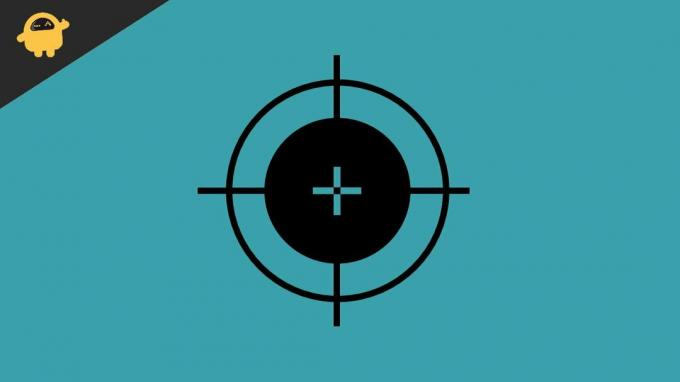
Περιεχόμενα σελίδας
-
Πώς να βαθμονομήσετε την οθόνη αφής στα Windows 11/10
- Βαθμονόμηση οθόνης αφής μέσω του Πίνακα Ελέγχου στα Windows 10/11
- Ενημερώστε τα προγράμματα οδήγησης για να χρησιμοποιήσετε τη βαθμονόμηση στα Windows 10/11
- συμπέρασμα
Πώς να βαθμονομήσετε την οθόνη αφής στα Windows 11/10
Η τεχνολογία αλλάζει μέρα με τη μέρα και οι οθόνες αφής είναι τεχνολογία νέας γενιάς που χρειάζεται επιπλέον φροντίδα πριν τη βαθμονόμηση χρησιμοποιώντας το εργαλείο. Πρέπει να καθαρίζουμε την οθόνη τακτικά γιατί η οθόνη είναι εξαιρετικά ευαίσθητη και μερικές φορές λόγω βρωμιάς ή οτιδήποτε άλλο μπορεί να βλάψει τις συσκευές. Ωστόσο, φροντίστε να τοποθετήσετε τη συσκευή σε ασφαλές μέρος, καθώς κάποια επιπλέον πίεση από άλλα πράγματα μπορεί επίσης να καταστρέψει τους αισθητήρες και την οθόνη LED.
Βαθμονόμηση οθόνης αφής μέσω του Πίνακα Ελέγχου στα Windows 10/11
- Πατήστε το εικονίδιο των Windows από το πληκτρολόγιο ή κάντε κλικ ή αγγίξτε το εικονίδιο των Windows από τη γραμμή εργασιών για να ανοίξετε το μενού έναρξης.
- Τώρα αναζητήστε το Calibrate για να ανοίξετε το εργαλείο βαθμονόμησης.

- Στη συνέχεια, πατήστε ή κάντε κλικ στο βαθμονόμηση χρώματος οθόνης για να ανοίξετε τη βαθμονόμηση οθόνης.
- Στη συνέχεια, η νέα καρτέλα θα σας παρέχει ορισμένες πληροφορίες σχετικά με τη βαθμονόμηση της οθόνης. Πατήστε Επόμενο για να μεταβείτε στην επόμενη σελίδα.
- Μετά από αυτό, επιλέξτε Βαθμονόμηση οθόνης για είσοδο στυλό και αφής (θα εμφανίζεται σε μια συσκευή με λειτουργίες αφής).

- Θα ανοίξει μια νέα καρτέλα των ρυθμίσεων Tablet PC τώρα επιλέξτε τη βαθμονόμηση.

- Στη συνέχεια, κάντε κλικ στην είσοδο αφής και εάν έχετε την υποστήριξη στυλ με το σύστημά σας, m, επιλέξτε Εισαγωγή στυλό.

- Για εξουσιοδότηση, μπορεί να ζητήσει επιβεβαίωση από τον Έλεγχο λογαριασμού χρήστη. Κάντε κλικ στο Ναι.

- Τώρα η οθόνη μεταβαίνει σε λειτουργία βαθμονόμησης και θα δείτε ένα σταυρόνημα στην επάνω αριστερή γωνία.

- Πατήστε το για να βαθμονομήσετε την οθόνη και πατήστε το επανειλημμένα για να βαθμονομήσετε ολόκληρη την οθόνη της οθόνης. Μπορεί να χρειαστούν 16 χτυπήματα στο σταυρόνημα για να ολοκληρωθεί η βαθμονόμηση.
- Αφού ολοκληρώσετε τη διαδικασία, μπορείτε να αποθηκεύσετε αυτά τα δεδομένα ή να τα επαναφέρετε εάν δεν είστε ικανοποιημένοι με το αποτέλεσμα.
Ενημερώστε τα προγράμματα οδήγησης για να χρησιμοποιήσετε τη βαθμονόμηση στα Windows 10/11
Πριν χρησιμοποιήσετε οποιαδήποτε δυνατότητα αντιμετώπισης προβλημάτων ή άλλη δυνατότητα, η βασική εργασία είναι να ελέγξετε και να εγκαταστήσετε την ενημερωμένη έκδοση όλων των προγραμμάτων οδήγησης, συμπεριλαμβανομένων των προγραμμάτων οδήγησης αφής. Λόγω της παλιάς έκδοσης, μπορεί να δημιουργήσει προβλήματα και να είναι δύσκολο να χρησιμοποιηθεί τακτικά.
- Κάντε δεξί κλικ στο εικονίδιο των Windows και επιλέξτε Διαχείριση συσκευών του συστήματός σας.
- Τώρα περιηγηθείτε και κάντε κλικ για να αναπτύξετε το πρόγραμμα οδήγησης HID ( Συσκευή ανθρώπινης διεπαφής).
- Στη συνέχεια, αναζητήστε το πρόγραμμα οδήγησης της οθόνης αφής ( Κάτι παρόμοιο με τον προμηθευτή συμβατό με HID).
- Κάντε δεξί κλικ στο πρόγραμμα οδήγησης και επιλέξτε Ενεργοποίηση και εάν η επιλογή ενεργοποίησης δεν είναι διαθέσιμη, κάντε κλικ στο Ενημέρωση για να αποκτήσετε τη δυνατότητα.
- Μετά την ενημέρωση του προγράμματος οδήγησης, εάν δεν μπορείτε να το βρείτε, κάντε ξανά δεξί κλικ στο πρόγραμμα οδήγησης και απεγκαταστήστε και επανεκκινήστε το σύστημα. Θα εγκαταστήσει αυτόματα το προεπιλεγμένο πρόγραμμα οδήγησης.
συμπέρασμα
Ότι από την πλευρά μας μπορείτε να το εκτελέσετε και σε παλιές συσκευές και να βελτιώσετε την ακρίβεια αφής καθώς και να βαθμονομήσετε την οθόνη αφής στη συσκευή σας Windows. Μοιραστείτε τα σχόλιά σας και το αποτέλεσμα των δεδομένων βαθμονόμησης. Ενημερώστε μας αν βελτιώνεται. Για περισσότερες συμβουλές αντιμετώπισης προβλημάτων των Windows, σημειώστε τον σελιδοδείκτη μας και επισκέπτεστε τακτικά για να λαμβάνετε μια γρήγορη επιδιόρθωση όλων των τεχνολογικών σας προβλημάτων.



